本文主要是介绍windows server 2012 源码安装Openssl-1.1.1k,希望对大家解决编程问题提供一定的参考价值,需要的开发者们随着小编来一起学习吧!
一、环境
操作系统:windows server 2012 standard
1.ActivePerl_5.16[提取码:koaj]
2.OpenssL最新版(本文当前最新Openssl-1.1.1k)
3.vs2010[提取码:wxff]
4.dmake-4.12.2[uhh5]
二、vs2010控制台模式配置
点击“工具”->点击"外部工具"->填写如图


参数:%comspec% /k ““C:\Program Files (x86)\Microsoft Visual Studio 10.0\VC\vcvarsall.bat”” x86(注意:根据自己实际安装路径)
设置完后点击“工具”->会发现多了一个Visual Studio 2010 Command Prompt选项大功告成!
三、安装
1.dmake设置环境变量如图(perl变量如需设置亦是如此)

(注意:环境变量根据实际dmake安装路径设置)
2.使用 VS2010 下的 Visual Studio 2010 Command Prompt 进入控制台模式 (这个模式会自动设置各种环境变量,根据编译32位、64位、Itanium自己选择)。
3.解压openssl-1.1.1k,并从控制台进入其目录下。
4.perl configure VC-WIN32
必须在 c:\openssl-1.1.1k 目录下执行该命令, 否则找不到 Configure 文件, 这时就必须指定完整的 Configure 文件路径。
64编译的话 Win64/x64 执行 perl Configure VC-WIN64A;Win64/IA64 执行 perl Configure VC-WIN64I。
5.在正式编译之前找到 c:\openssl-1.1.1k\configdata.pm和c:\openssl-1.1.1k\makefile两个文件, 用记事本打开, 搜索 “/MD” 字符串, 替换成 “/MT”, 这将导致静态链接 C 运行, 避免了在目标机器上安装 VC 再发行包等等操作
6.回到控制台输入nmake回车(耐心等待编译完成,时间较长)
7.输入nmake testh回车,测试一下如图:

8.输入nmake install回车如图:

到此安装完毕!
四、验证
按win+r键->输入cmd回车->输入openssl回车->输入version回车
如图(当然安装完后openssl环境变了也需要配置大同小异):
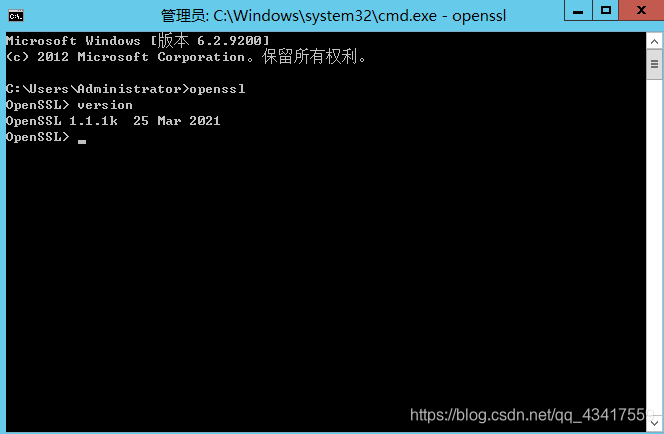
看到版本已经是2021年五月25日最新版本1.1.1k啦!
这篇关于windows server 2012 源码安装Openssl-1.1.1k的文章就介绍到这儿,希望我们推荐的文章对编程师们有所帮助!









